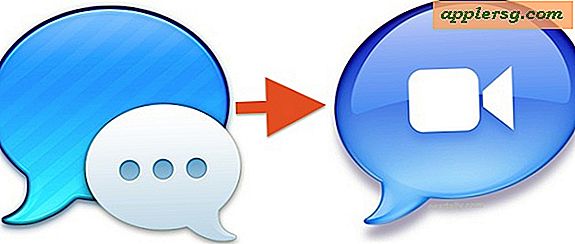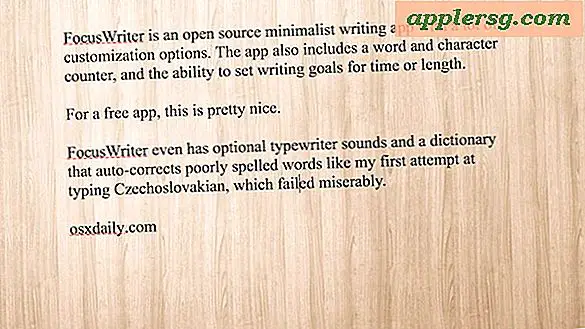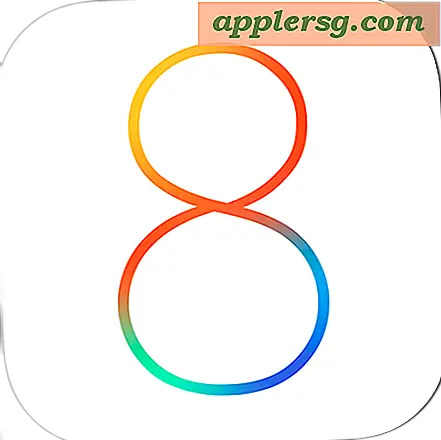Wijzig het back-upschema voor Time Machine
 Elke Mac-eigenaar zou Time Machine moeten gebruiken, het is verreweg de gemakkelijkste en meest pijnloze back-upoplossing, die op de achtergrond draait en gemakkelijk herstel van bestanden of het volledige besturingssysteem mogelijk maakt mocht er iets misgaan tijdens een OS X-update of anderszins. Er is geen weg mogelijk, back-ups van uw Mac zijn van cruciaal belang, en geavanceerde gebruikers kunnen baat hebben bij het plannen van de Time Machine-back-ups.
Elke Mac-eigenaar zou Time Machine moeten gebruiken, het is verreweg de gemakkelijkste en meest pijnloze back-upoplossing, die op de achtergrond draait en gemakkelijk herstel van bestanden of het volledige besturingssysteem mogelijk maakt mocht er iets misgaan tijdens een OS X-update of anderszins. Er is geen weg mogelijk, back-ups van uw Mac zijn van cruciaal belang, en geavanceerde gebruikers kunnen baat hebben bij het plannen van de Time Machine-back-ups.
Tijd inplannen Machineback-ups op een Mac zijn om vele redenen nuttig, of het nu voor beheer of administratieve doeleinden is, of simpelweg omdat u wilt wijzigen hoe vaak de back-ups plaatsvinden. Time Machine kan bijvoorbeeld soms een beetje agressief zijn en standaard maakt het een back-up van alle wijzigingen elk uur dat een schijf is aangesloten of zich binnen het bereik bevindt. Hoewel dat geweldig is voor back-updoeleinden, kan het vervelend zijn wanneer het schijf-I / O en CPU-cycli uit andere taken haalt. De gemakkelijkste manier om dit te voorkomen, is om het back-upschema aan te passen. Wat de reden ook is, we laten u zien hoe u back-upschema's kunt aanpassen vanuit de terminal of met een supereenvoudig te gebruiken voorkeurenpaneel met de naam TimeMachineScheduler.
Tijdschema handmatig wijzigen Machine back-up plannen in Mac OS X met Terminal
Met behulp van de opdrachtregel en een standaardtruc, kunt u het back-upschema van Time Machine handmatig aanpassen. Om te beginnen, start u Terminal en past u de opdrachtvolgorde naar wens aan.
De standaardinstelling om het back-upinterval van Time Machine aan te passen is als volgt, het hoort op een enkele regel:
sudo defaults write /System/Library/LaunchDaemons/com.apple.backupd-auto StartInterval -int 14400
Het laatste getal is het tijdsinterval in seconden, waardoor uren worden gegroepeerd op 3600 tweede segmenten. Als u 4 uur wilde wachten tussen back-ups, zou het aantal 14400 zijn, enzovoort. De standaardinstelling is één uur of 3600 seconden, die kan worden hersteld met:
sudo defaults write /System/Library/LaunchDaemons/com.apple.backupd-auto StartInterval -int 3600
Druk op Return en het standaard back-upschema wordt opnieuw hersteld.
De Terminal-methode is een beetje geavanceerd, wat betekent dat het beter is voor gebruikers die vertrouwd zijn met de opdrachtregel. Het werkt in alle versies van Mac-systeemsoftware, waaronder OS X Yosemite, Mavericks, Mountain Lion, Snow Leopard, enz. Maar als de opdrachtregel u niet bevalt, of als u meer controle wilt over wanneer Time Machine werkt, uw beste weddenschap is de gratis TimeMachineScheduler-app voor Mac OS X.
Pas Time Machine Schedule & Interval aan met TimeMachineScheduler voor OS X
TimeMachineScheduler werkt met Mac OS X 10.9, 10.8, 10.7 en 10.6, en maakt eenvoudige en nauwkeurige controles mogelijk wanneer Time Machine wordt uitgevoerd. Net als bij de standaard schrijfopdrachten, kunt u het back-upinterval aanpassen, maar misschien wel het handigst is de mogelijkheid om back-ups tussen geplande tijden over te slaan. Wilt u niet dat Time Machine draait tijdens uw piekproductiviteit van 9.00 en 14.00 uur? Stel de tijdsperiode in die moet worden geblokkeerd in de app.
- Download TimeMachineScheduler gratis bij de ontwikkelaar

Met TimeMachineScheduler kunt u ook back-ups beperken tot een specifieke netwerkverbinding en SSID, wat een geweldig idee is voor mensen die Time Capsules of back-ups via wifi gebruiken.
Begeeft zich naar The Graphic Mac voor het vinden van TimeMachineScheduler.
Plan je je Time Machine-back-ups? Laat je ze hun gang gaan? Start en maak je back-ups handmatig? Zolang u regelmatig een back-up van uw Mac maakt, moet u goed zijn om te gaan.